Installasi dan Konfigurasi PRO FTPD FTP. FTP Server berguna untuk upload, download, editing file di server melalui jaringan.
Sebagai acuan silahkan baca install aplikasi di linux .
Ada banyak FTP server , yang umum dipakai di XAMPP di windows adalah Filezilla Server. Yang paling secure adalah FTPD, namun konfigurasinya lumayan agak njlimet. Sebagai alternatifnya di sini akan dibahas mengenai installlasi FTP Server di linux dengan ProFTPD sebagai FTP Server.
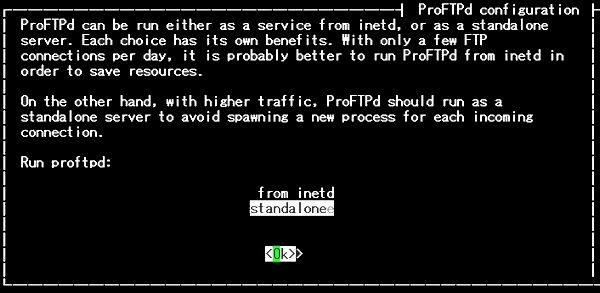
- Installasi FTP Server
RH dan variannya
#yum install proftpd
Varian Debian (Ubuntu dkk)
#get-apt install proftpd
Bila ada pilihan Y/n pilih Y sampai selesai
Bila pada saat installasi akan ada pilihan from inetd atau standalone, pilih yang standalone
- Cek status proftpd
# /etc/init.d/proftpd status
proftpd (pid 2787) is running...
Dafaultnya setelah installasi proftpd akan langsung running, bila tidak running berarti ada yang salah, terutama di konfigurasinya.
- Konfigurasi Proftpd FTP Server
Seperti aplikasi server yang lain, ada file konfigurasi yang perlu disesuaikan dengan kebutuhan. Pengaturan port, akses dan user
Konfigurasi Proftpd terletak di etc/proftpd/proftpd.conf
Back up proftpd.conf
#cp /etc/proftpd/proftpd.conf /etc/proftpd/proftpd.bak
Edit proftpd.conf
#nano /etc/proftpd/proftpd.conf
Pengaturan Port
Cari baris “Port 21”, lalu sesuaikan dengan kebutuhan. Biarkan bila tidak ingin dirubah
Bila hendak di forward ke ip publik dan server di belakang NAT ( bila IP publik di pasang di Router bukan di server langsung), uncomment baris
“PassivePorts 49152 65534”
Lalu sesuaikan port nya. Passive port diatas menggunakan port 49152 – 65534. Catat port tersebut dan atur di Firewall Router untuk forward ke ip publik.
Uncomment atau bila belum ada tambahkan baris berikut untuk forward ke ip publik dibelakang NAT.
MasqueradeAddress 1.2.3.4
Ganti 1.2.3.4 dengan ip publik
Pengaturan akses
Ini berguna untuk mengatur apakah proftpd bisa diakses oleh localhost saja, beberapa ip saja atau semua ip bisa mengakses proftpd.
Tambahkan baris berikut
<Limit LOGIN>
Order deny,allow
Deny from 555.555.555.555,444.444.444.444
Allow from all
</Limit>
Ganti ip di belakang “Deny from” dengan ip yang ingin anda blokir
Untuk memberi akses ip tertentu saja dan membokir ip yang lain rubah menjadi berikut
<Limit LOGIN>
Order deny,allow
Deny from all
Allow from localhost,555.555.555.555,444.444.444.444
</Limit>
Bila tidak ingin membatasi akses, tidak perlu ditambahkan.
User
Tahapan yang terakhir adalah penambahan user
#adduser –paijo –s /bin/sh –d /var/www/pajio –paijo
Tambah user paijo, shell /sbin /sh, home directory /var/www/paijo, password paijo,
Rubah password user terlebih dahulu
#passwd paijo
Bila ingin merubah akses directory gunakan perintah chmod
#chmod 755 /var/www/paijo
Cek dan Restart Proftpd
Jika sudah disetting semua restart proftpd server
#/etc/init.d/proftpd restart
Done!!!!
Installasi dan Konfigurasi PRO FTPD FTP. Installasi dan Konfigurasi PRO FTPD FTP. Installasi dan Konfigurasi PRO FTPD FTP. Installasi dan Konfigurasi PRO FTPD FTP








































